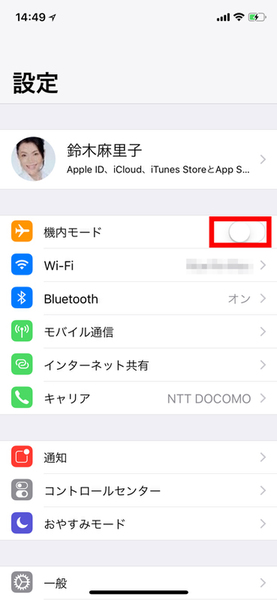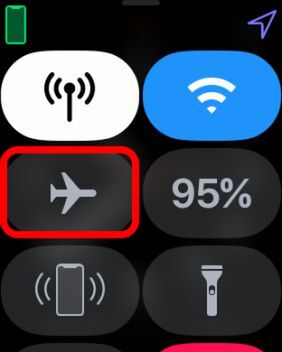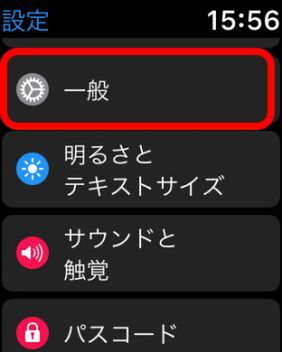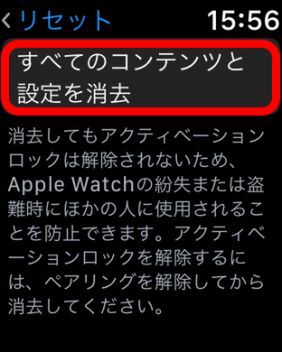突然繋がらなくなることはありませんか?
それまで問題なく使えていたApple Watchが「突然iPhoneとつながらなくなった」ら、以下の点をチェックしてみましょう。
●まずは手元のiPhoneを確認する
まず、ペアリングしているiPhoneが手元にあるかどうか、確認しましょう。どこかに置き忘れているかもしれません。
もし手元にある場合は、「電源が入っているか」を確認します。記憶にない操作ミスが起こることもあるので、iPhoneとApple Watchの双方が「機内モード」になっていないかも確認しましょう。確認後は、iPhoneとApple Watchともに電源オン、機内モードオフ、Wi-FiとBluetoothオンの状態しておきます。
●Apple WatchとiPhone を再起動してみる
本来接続すべき状況でも繋がらないときは、iPhoneとApple Watchの両方を再起動して繋がるかどうかを確認しましょう。
iPhone Xは「サイドボタンといずれかの音量調節ボタン」を、iPhone 8以前は「上部のボタン(またはサイドボタン)」をスライダが表示されるまで押し続け、スライダが表示されたらドラッグしてデバイスの電源を完全に切ります。電源が切れたらAppleロゴが表示されるまでサイドボタンを押します。
Apple Watchはサイドボタン(本体右側、Digital Crownの下のボタン)を長押しして「電源オフ」を右にスライドすると、電源が切れます。ふたたびサイドボタンを長押しすれば電源が入ります。
●デバイス同士のペアリングを解除し、再びペアリングする
すでにペアリングされているにも関わらず、デバイスを再起動してもまだ接続できない場合は、iPhoneとApple Watchの両方で一旦ペアリングを解除してから、もう一度ペアリングしてみましょう。
まずiPhone で「Watch」アプリを起動します。「マイウォッチ」タップし、ペアリングしているApple Watchを表示したら、名前の横にある「i」マークをタップし「Apple Watch とのペアリングを解除」をタップします。
つづいて、Apple Watch で「設定」を開き、「一般」→「リセット」→「すべてのコンテンツと設定を消去」の順にタップします。
リセットが完了したら、画面の指示に従って再びApple Watch と iPhone をペアリングしてみましょう。
※この記事は、Apple Watch Series 3 セルラーモデル(watchOS 4.3.1)、iPhone X(iOS 11.4)で検証して作成しています。
週刊アスキーの最新情報を購読しよう